Шаг 1: Установка
Расширение Music Yandex Fisher позволяет скачивать музыкальные композиции, аудиокниги и подкасты с сервиса Яндекс Музыка без подписки. Оно считывает метаданные треков, сохраняет исходное качество и располагает рядом дополнительных настроек.
- Перейдите по ссылке выше и нажмите на кнопку «Добавить в Яндекс.Браузер», расположенную на странице с описанием дополнения.
- Подтвердите установку во всплывающем окне.
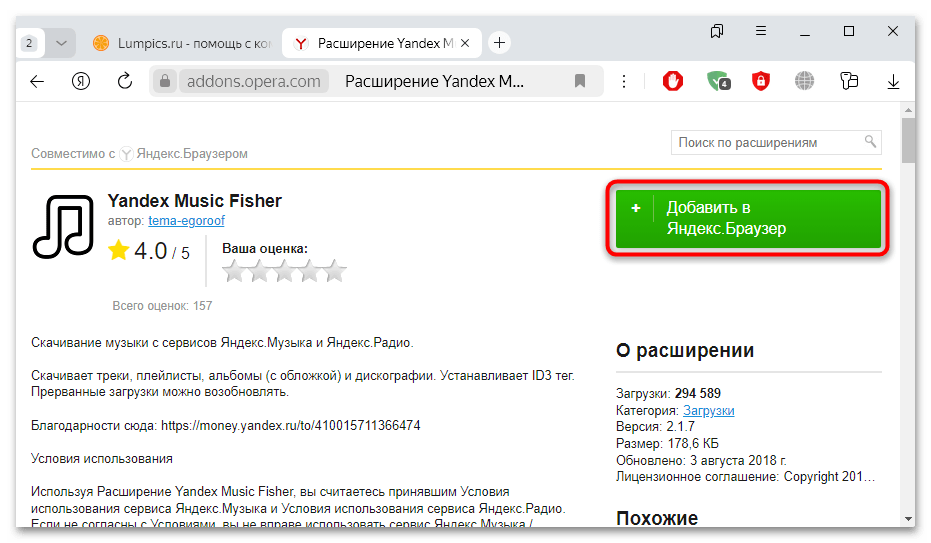
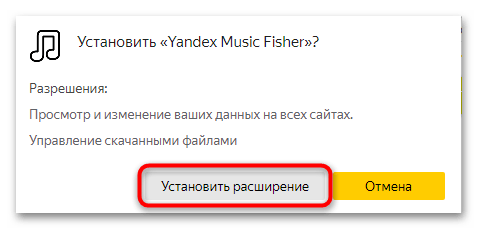
Вскоре кнопка расширения появится на панели обозревателя. Если же ссылка по каким-то причинам не работает или этот вариант не подходит, скачать дополнение можно напрямую из соответствующего раздела Яндекс Браузера:
- Кликните по трем полоскам вверху для перехода к главному меню, затем выберите пункт «Расширения».
- На панели слева открывшейся вкладки внизу щелкните по ссылке «Каталог расширений».
- Откроется магазин Opera Addons. Через строку поиска найдите расширение Yandex Music Fisher, введя соответствующий запрос. Останется выбрать подходящий результат поиска и установить его в браузер.
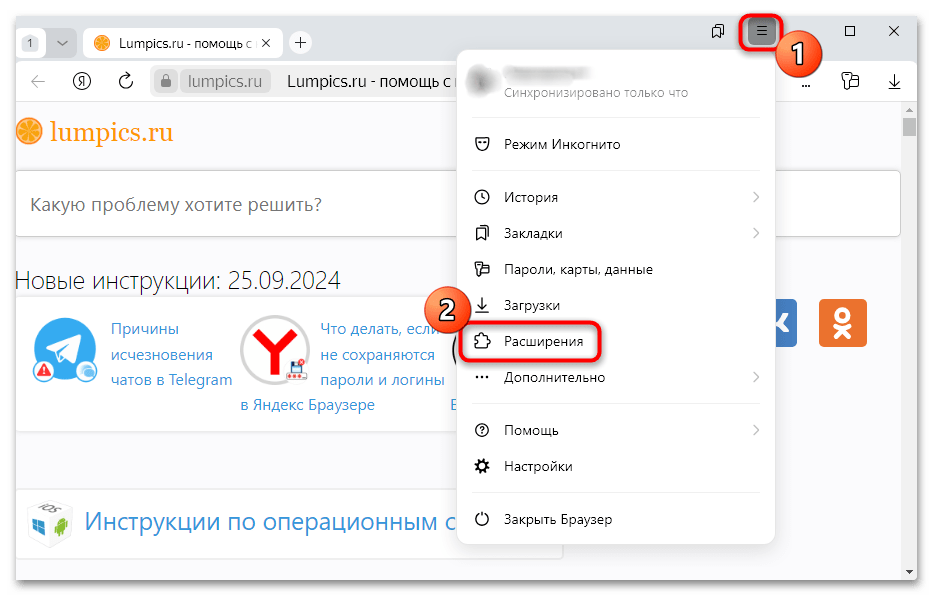
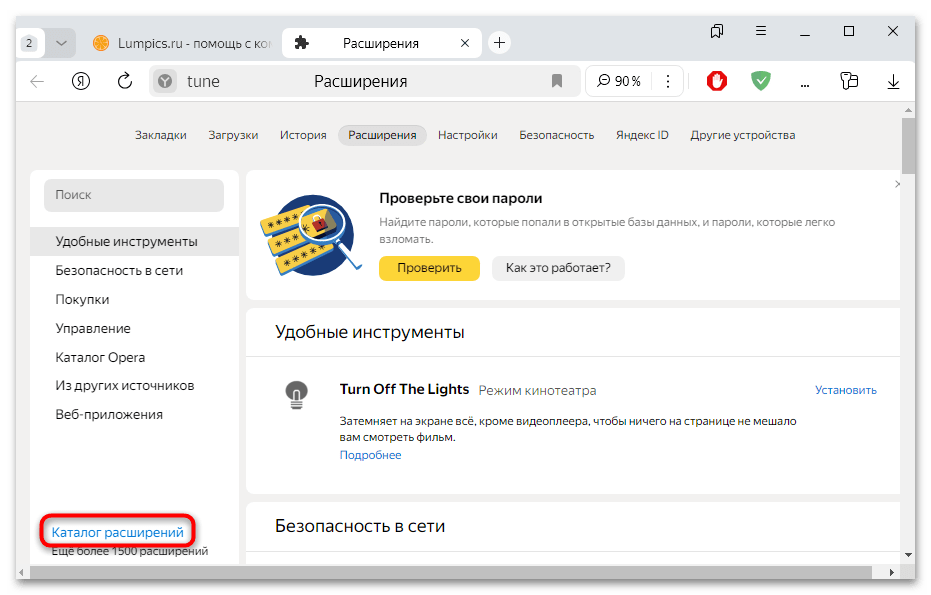
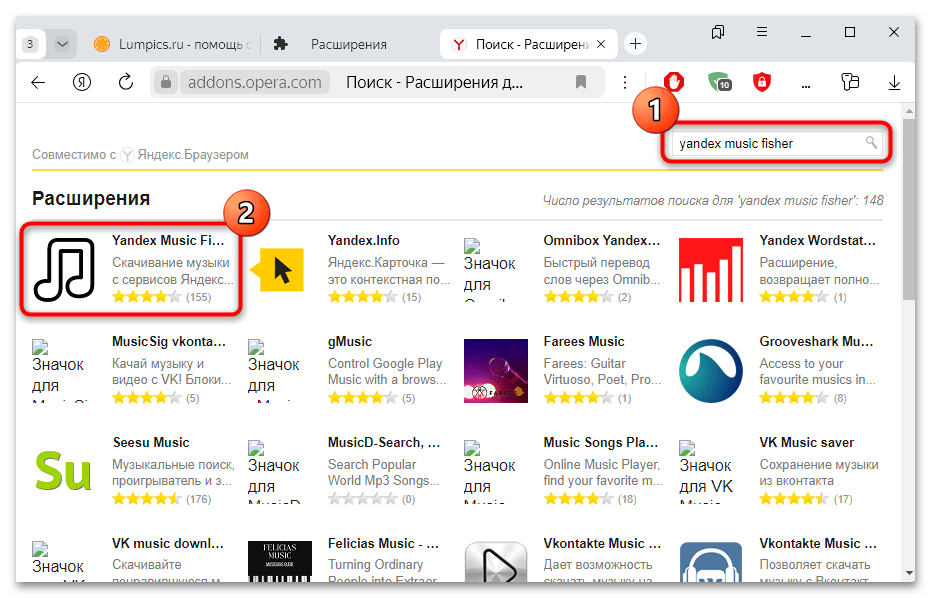
Шаг 2: Использование
Значок расширения неактивен, если вы находитесь на любом другом сайте, но когда перейдете на сайт Яндекс Музыки, его иконка станет синего цвета. Это значит, что функции дополнения теперь доступны. Если вкладка с музыкой уже была открыта до установки, перезагрузите ее.
- Перейдите на музыкальный сервис Яндекса, после чего откройте плейлист, альбом либо другой список или композицию на сайте. Расширение умеет работать только с одним треком за раз – начните его воспроизведение.
- Кликните по кнопке Yandex Music Fisher, чтобы открылось окно расширения с информацией о треке (название, размер и длительность). Нажмите на кнопку «Скачать».
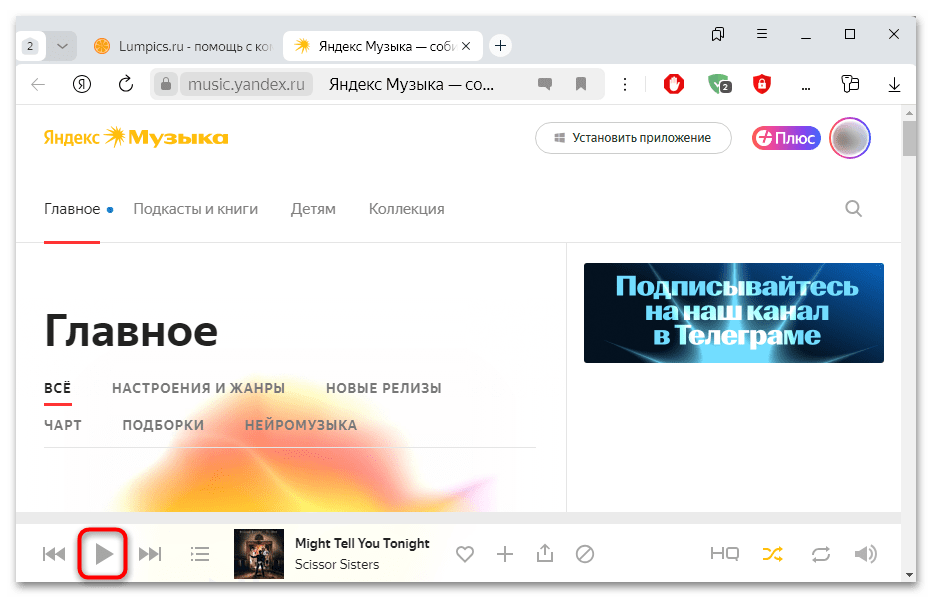
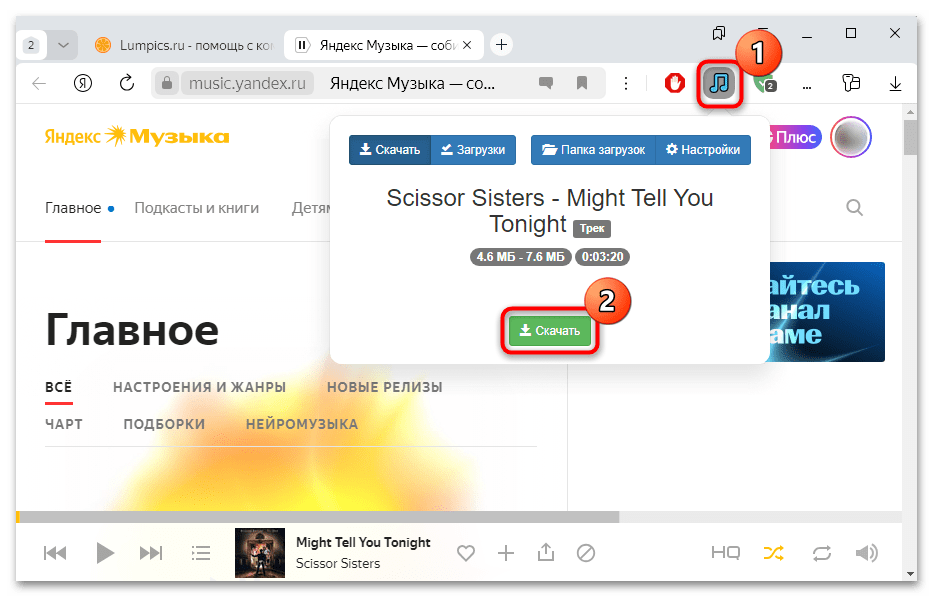
После начнется загрузка выбранного трека. На вкладке «Загрузки» отображается процесс сохранения и список уже скачанного контента. Через кнопку «Папка загрузок» можно быстро перейти к каталогу в локальном хранилище компьютера, куда были скачаны композиции.
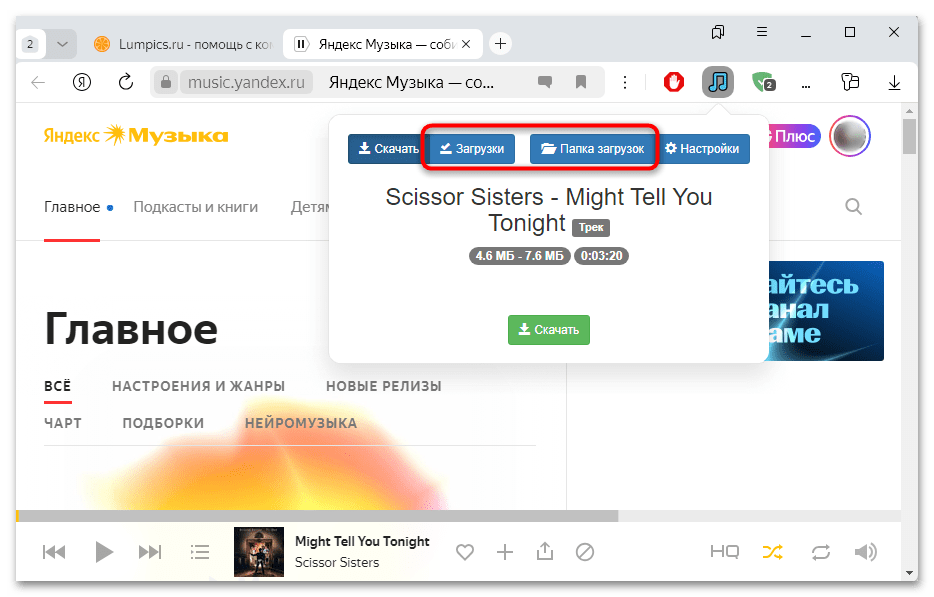
Шаг 3: Настройка
У расширения Yandex Music Fisher есть несколько дополнительных настроек, с помощью которых можно, например, настроить количество одновременных загрузок, выбрать папку для сохранения треков:
- Для перехода в раздел с настройками расширения кликните по его значку наверху и выберите «Настройки».
- Откроется дополнительная вкладка в браузере. В блоке «Общее» из выпадающего меню указывается, сколько композиций одновременно можно скачивать.
- Активированный параметр «Скачивать в одно нажатие» начинает загрузку воспроизводимого трека автоматически.
Вы можете изменить папку для сохранения контента: отметьте пункт «Помещать загрузки в папку», затем в поле правее введите адрес для сохранения или название каталога, который будет создан автоматически в директории «Загрузки».
- В области «Обложка» укажите, скачивать ли вместе с треком обложку его альбома, которая есть на сервисе. Также выбирается размер обложки в папке и в ID3-теге.
- Доступна нумерация треков альбомов и плейлистов, если выбрать соответствующие параметры.
- Чтобы вернуть все параметры расширения к изначальным, нажмите на кнопку «Сбросить настройки».
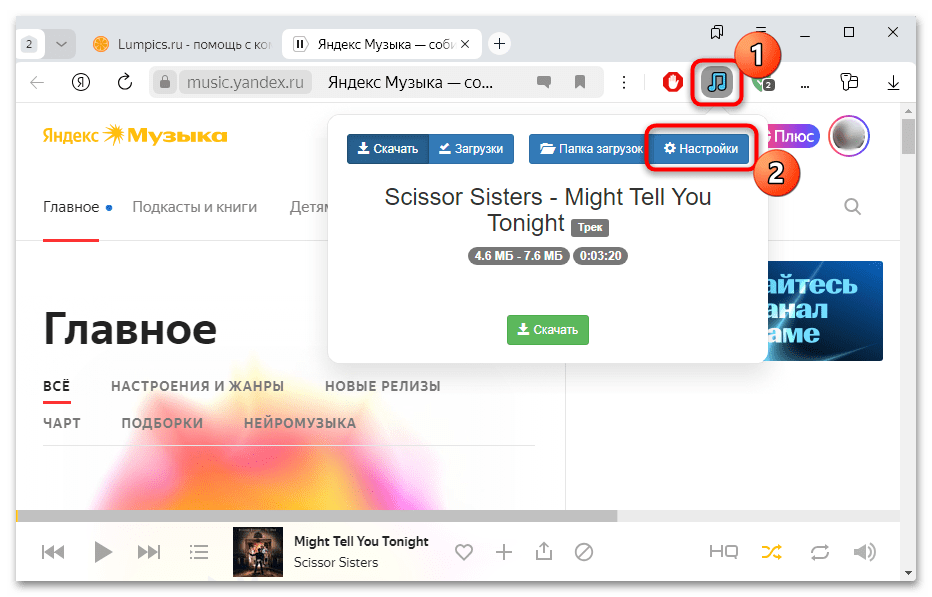
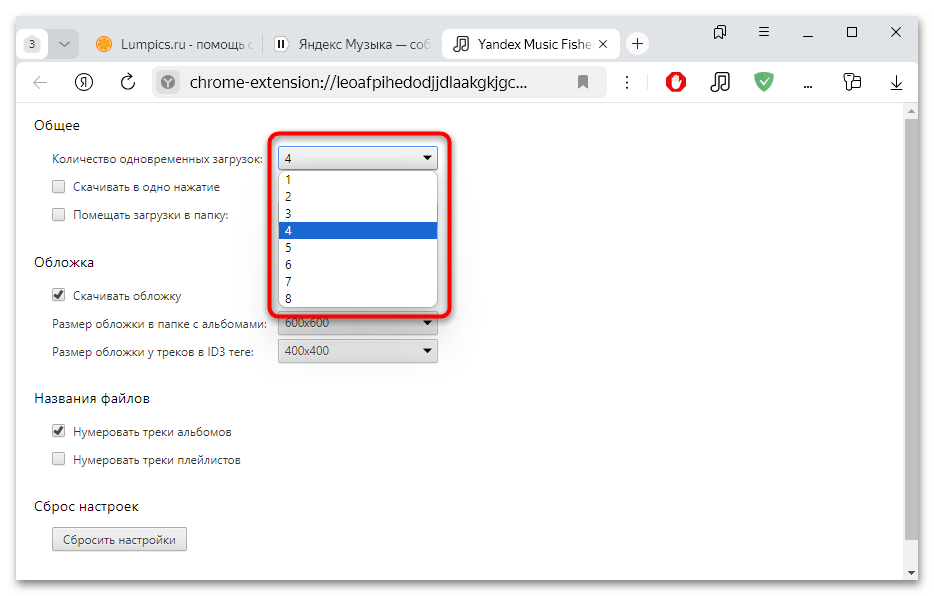
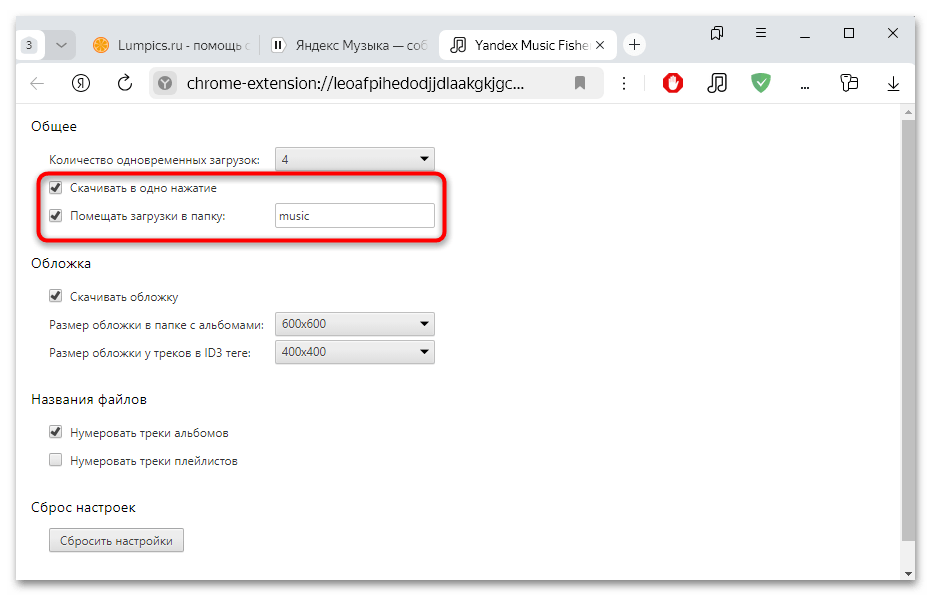
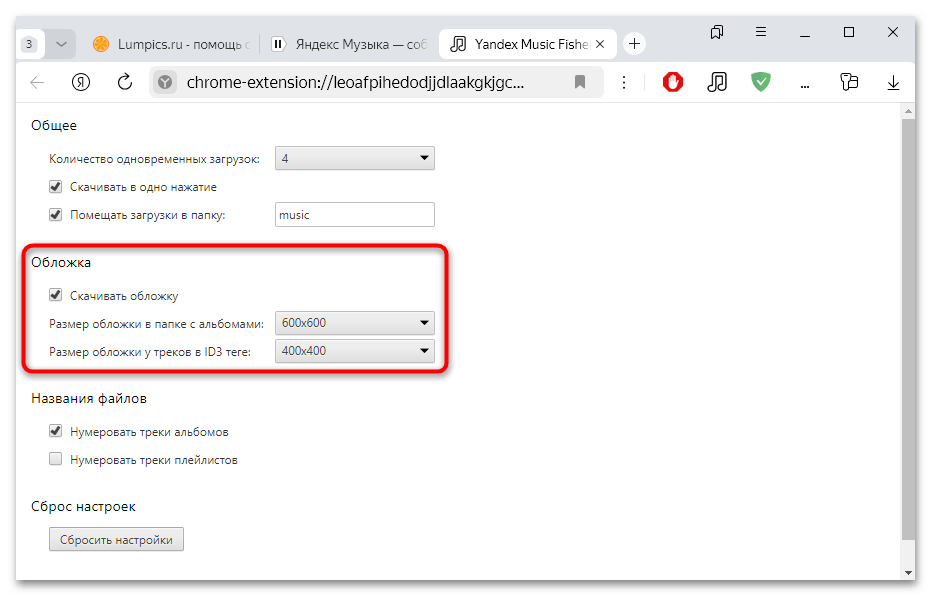
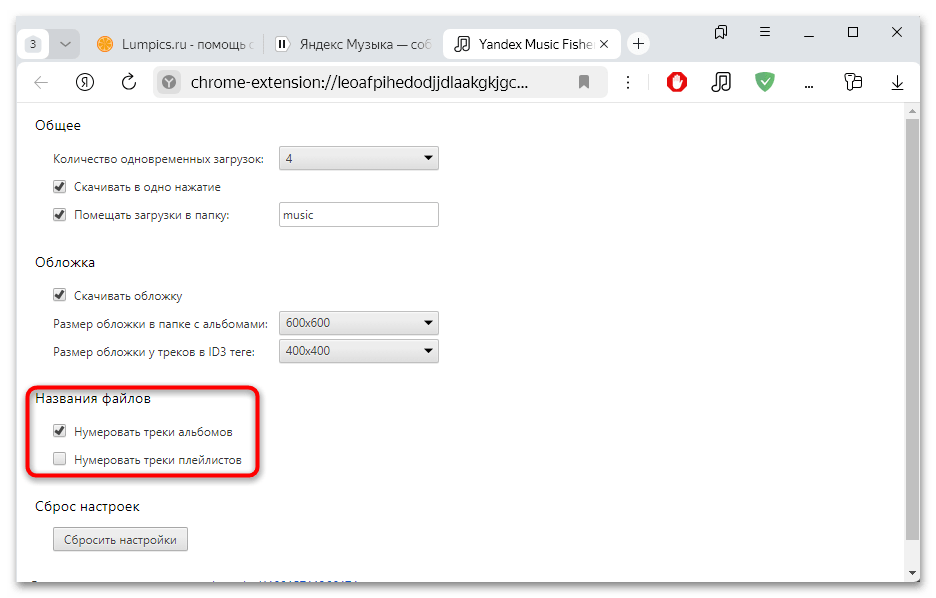
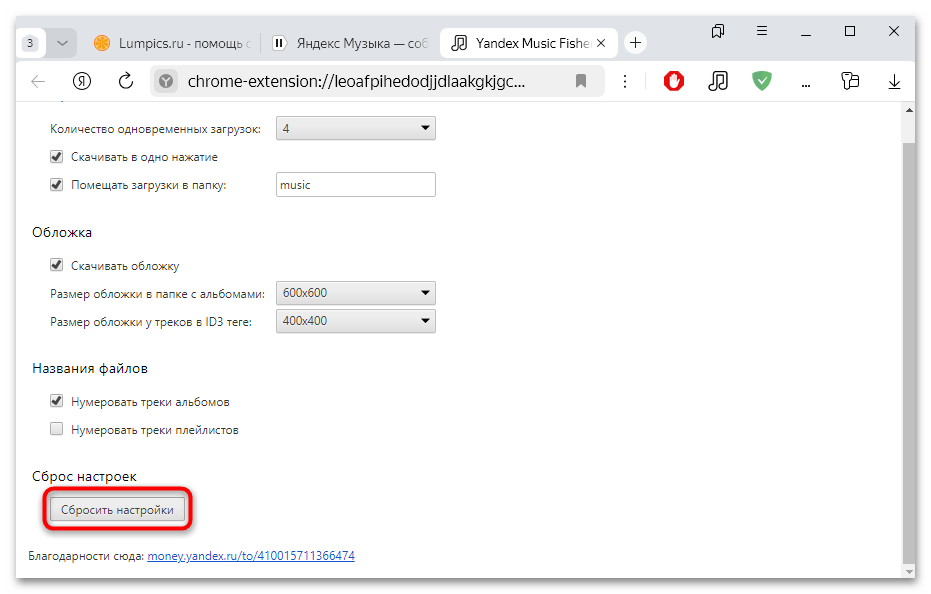
Попасть в окно с настройками можно и другим способом – кликнув по иконке расширения правой кнопкой мыши и выбрав из контекстного меню строку «Параметры».
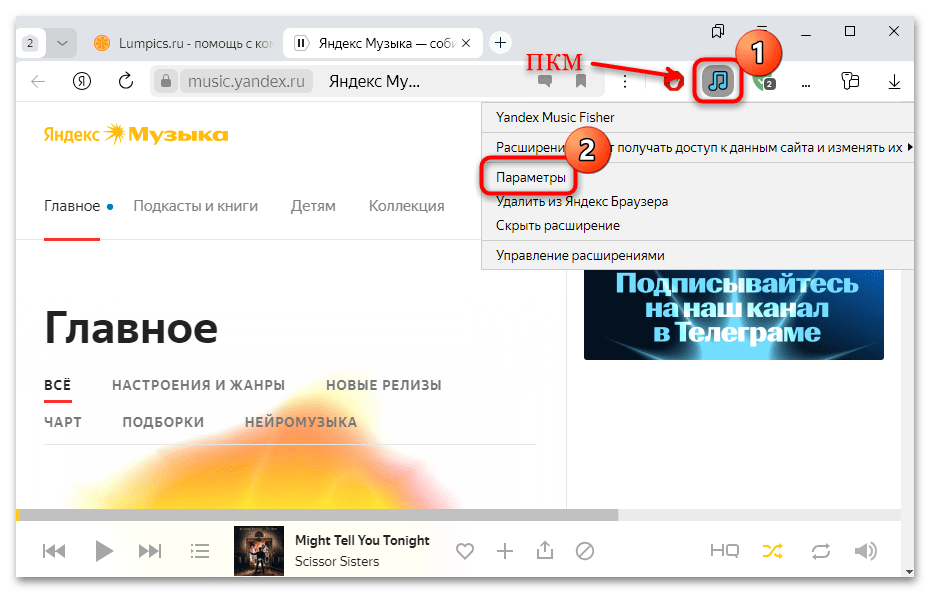
Обратите внимание, что дополнение Yandex Music Fisher уже не поддерживается разработчиком, и иногда в его работе возможны проблемы и сбои, в том числе при загрузке треков с сервиса. Для скачивания с Яндекс Музыки можно воспользоваться и альтернативными методами, о чем более развернуто писал наш автор в отдельном материале.
Подробнее: Скачиваем музыку с сервиса Яндекс Музыка
 Наша группа в TelegramПолезные советы и помощь
Наша группа в TelegramПолезные советы и помощь
 lumpics.ru
lumpics.ru



Задайте вопрос или оставьте свое мнение